Можно ли с Apple iPod touch 4G White звонить как с телефона?
Есть ли в нем разьём для sim карты?
Для того, чтобы ответить на вопрос, требуется авторизоваться или зарегистрироваться

Если речь идет о телефонных звонках, то совершать звонки с iPod Touch по умолчанию нельзя. Это медиаплеер, который предназначен совсем для других целей. Тем не менее, если вы хотите поэкспериментировать, то можете воспользоваться следующей инструкцией.
Если у вас все получится, то вы сможете звонить:
-
Другим пользователям Truphone с iPod Touch (бесплатно)
-
Другим пользователям Truphone с iPhone или некоторыми моделями Nokia (бесплатно)
-
Пользователям Google Talk (бесплатно)
Что же нам понадобится:
1. Разблокированный Jail’ом iPod touch.
2. Наушники с микрофоном от iPhone с iPod Touch работать не будут. Таким образом, если вы используете iPod touch, то вам придется использовать микрофон Touchmod. Таких устройств огромное множество: от простых микрофонов, которые подсоединяются к iPod touch через сервисный разъем до интегрированных в наушники (практически идентичны тем, что используются в iPhone). Такой микрофон обойдется вам примерно в $50-$60.
3. Приложения, благодаря которым ваш IPod Touch зазвонит. Две программы и они обе бесплатны: Truphone (AppStore) и SIP-VoIP (Cydia).
Разбираемся с установкой и настройкой SIP-VoIP
Установка SIP-VoIP:
Этих способов 2 и 1-ый из них значительно проще, но пишу 2 на случай если у вас не получится установить его по 1-ому способу.
I способ:
1. Для начала, если по-умолчанию installer.app не обнаружит в SIP-VoIP, вам потребуется добавить Touchmods-репозиторий в Installer. Для этого запускаем Installer и отправляемся на вкладку Sources. Затем выполняем Edit -> Add и в открывшемся диалоге вводим http://touchmods.net/rep.xml. Жмем ОК ,после этого Installer обновит ваши ресурсы, на этот раз, добавив к ним Touchmods-репозиторий.
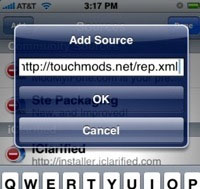
2. Теперь переходим на вкладку Install, находим там иконку входа в Touchmods. Внутри вы обнаружите приложение под названием Touchmods SIP-VoIP. Устанавливаем SIP-VoIP нажатием сначала на стрелку, затем на кнопку install. Подтверждаем, что вы действительно хотите установить приложение из ненадежного источника.
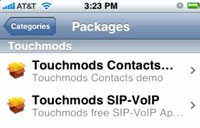
P.S. Однако, ваш iPod touch может не принять последнюю версию SIP-VoIP, поэтому придеться откатиться к более старой версии. И не смотря на то, что вероятность установки последней версии Installer’ом велика, нужно все-таки описать еще и способ установки более ранних версий SIP-VoIP. Конечно, нужно сначала попробовать первый способ, и прибегнуть ко второму лишь в случае проблем с первым. Если вы проводите установку первым способом впервые, то пропустите главу ”Создание SIP-аккаунта”.
II способ (через SSH):
1. Для того, чтобы установить более раннюю версию SIP-VoIP, для начала вам потребуется установить OpenSSH при помощи Install.app (его вы найдете выполнив Install -> System). Теперь необходимо подключиться к iPod с компьютера, используя FTP-клиент с поддержкой SFTP (например FileZilla для Windows и Cyberduck для OS X). Данное действие позволит просматривать и копировать файлы на iPod подобно тому, если бы выполняли те же самые операции с жестким диском компьютера.
Для того, чтобы подсоединиться к компьютеру, следует узнать IP-адрес iPod touch или iPhone. Открываем Settings, выбираем Wi-Fi, нажимаем на синюю стрелочку, она приведет вас к сети, к которой вы подключены.
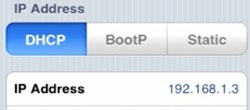
2. Теперь, когда все готово, запускаем на компьютере FTP-клиент, полученный IP-адрес указываем в качестве сервера, имя пользователя root, пароль alpine. Как только соединение будет установлено, перейдите к папке Applications (прямо под корневой папкой). Именно там в iPod touch и iPhone хранятся все установленные приложения. Теперь можно удалять или устанавливать необходимую версию приложения простым перетаскиванием в папку Applications или из нее.

3. Наконец, перезагрузите iPod или iPhone. Новое приложение появится на рабочем столе.
Создание SIP-аккаунта:
К сожалению, SIP-VoIP не работает с наиболее популярным VoIP-приложением Skype, т.к. соединение происходит по SIP-протоколу. Предполагается, что у вас есть зарегистрированная учетная запись другого сервиса, и при работе с программой вы будете использовать именно ее. К счастью сервисов для работы с SIP-VoIP навалом. Предпочтительно пользоваться FreeCall.
Перейдите на страницу регистрации FreeCall и создайте себе аккаунт. После того, как аккаунт успешно создан, необходимо приобрести несколько минут для того, чтобы можно было совершать звонки. FreeCall является международным сервисом, поэтому при ответе на запрос номера вашего мобильного телефона, на который будет выслано смс-уведомление, необходимо вводить так же код страны, в которой вы находитесь. Сумма минимального платежа составляет 10 евро, приблизительно $16. Как только вы приобрели несколько минут эфирного времени FreeCall, можно приступать к настройке SIP-VoIP и непосредственно к самим звонкам.
Настройка SIP-VoIP для совершения звонков:
Наконец, мы готовы к настройке SIP-VoIP для того SIP-оператора, которого вы выбрали.
1. Запускаем приложение на iPhone или iPod touch, затем переходим на вкладку Settings (кнопка в правом нижнем углу). Появится очень простая форма, в которую необходимо ввести данные об аккаунте, который вы ранее зарегистрировали.
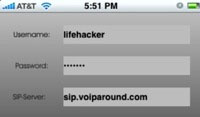
2. В FreeCall вводим имя пользователя FreeCall и пароль в первые 2 поля (при использовании других сервисов в поле ”имя пользователя” следует вводить номер, полученный при регистрации), в поле SIP-Server вводим адрес sip.voiparound.com. Могут быть и другие поля для заполнения, но для FreeCall достаточно и этих. Нажимаем Save для того, чтобы сохранить настройки - на iPod можно просто нажать кнопку ”return” и вам будет предложено сохранить настройки - затем вызываем панель набора номера.
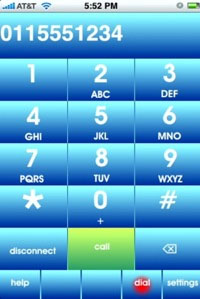
Перед тем, как вы совершите ваш первый звонок, необходимо соединиться с SIP-севером. Для этого выбираем ”Connect to SIP-server” (кнопка в левом нижнем углу). Если все пойдет как надо, то соединение с сервером пройдет успешно. Как только соединение будет установлено, все, что от вас требуется для совершения звонка - это просто набрать номер (при использовании некоторых сервисов код страны вводить не обязательно) и нажать кнопку вызова.
Регистрируем входящий номер:
FreeCall-аккаунт позволяет совершать только исходящие вызовы. Но существует возможность научить iPod touch также принимать звонки. Вы можете использовать ваш SIP-аккаунт в других системах (как например IPKall), которые предоставляют возможность получить номер для входящих соединений на ваш iPod touch.
Разбираемся с установкой и настройкой Truphone
Регистрируемся в системе Truphone:
1. Запускаем приложение Truphone (перед этим скачав его с AppStore), выбираем New customer.
2. Выбираем вашу страну, затем вводим мобильный номер без кода страны, ваш e-mail и жмем Done.
3. Проверяем все ли правильно ввели, если есть ошибки жмем Back и исправляем, иначе жмем Next.
4. Далее придумываем секретный четырехзначный PIN-код и запоминаем (это не тот, что у вас на SIM-карте, хотя можете и его ввести, если сложно держать в голове несколько PIN-кодов) и вводим его, жмем Done.
5. Затем жмем Go, вам позвонит робот для проверки и попросит ввести придуманный вами PIN-код - выберете на экране клавиатуру и введите ваш PIN-код.
6. После введенного кода робот ваc поздравит, что все правильно, и можно положить трубку.
7. Закрываем приложение Truphone, и стартуем заново. Зеленые кавычки логотипа означают, что вы подсоединились к сети Truphone.
8. После этого вам должно прийти смс и e-mail c деталями вашего аккаунта.
9. Далее вы заходите на сайте с этими данными и заполняете оставшиеся данные, после завершения ввода данных на сайте вам придет снова e-mail c линком подтверждения вашего e-mail. Кликаете на него и наконец регистрация завершена.
Впринципе всё. Теперь, зная свой Truphone-номер и такие же номера своих друзей, вы можете звонить им бесплатно через интернет, подобно Skype или fring. ) Чтобы звонить и получать Truphone-звонки программа должна быть запущена. Пользователь, у которого имя в вашей записной книжке горит зеленым, находится в онлайне.
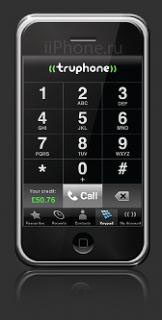

Источник: 4pda.ru
- Ответ пока никому не понравился

Нет и нет. есть спец чехлы от братьев китайцев но с ними он привращается в огромный кирпич.
- Ответ пока никому не понравился
почитать
